
Bir biçimden diğerine dosya dönüştürme, sorunsuz veri paylaşımı ve işbirliği için çok önemlidir. Mühendislik ve mimari alanlarında sıklıkla karşımıza çıkan bu tür dönüştürmelerden biri, Tasarım Web Formatı (DWF) dosyalarının Taşınabilir Belge Formatı (PDF)‘ye dönüştürülmesidir. DWF dosyaları, 2B ve 3B çizimleri depolamak için kullanılan vektör grafik dosyalarıdır. PDF dosyaları, herhangi bir cihazda görüntülenebilen ve yazdırılabilen belge dosyalarıdır. Bu blog gönderisinde, DWF’yi çevrimiçi olarak PDF’ye nasıl dönüştüreceğinizi göstereceğiz. Ayrıca kendi dönüştürücümüzü nasıl kodlayacağımızı da öğreneceğiz. Öyleyse, kolay ve zahmetsiz DWF’den PDF’ye dönüştürme için adım adım kılavuzu inceleyelim ve keşfedelim.
Çevrimiçi DWF’den PDF’e Dönüştürücü
DWF’yi PDF’ye dönüştürmek için yüksek kaliteli bir araç arıyorsanız, çevrimiçi bir DWF’den PDF’ye dönüştürücü kullanın. Kullanıcı dostu arayüzü ile çevrimiçi DWF dönüştürücümüz, istediğiniz kadar DWF dosyasını hızlı ve kolay bir şekilde dönüştürmenizi sağlar.
Bir hesap veya abonelik oluşturmadan bu Ücretsiz DWF’den PDF’e Dönüştürücü ile DWF dosyalarınızı PDF formatına dönüştürün. AutoCAD çizimlerinin kolay ve hızlı bir şekilde yüksek kaliteli PDF’lere dönüştürülmesini deneyimleyin.
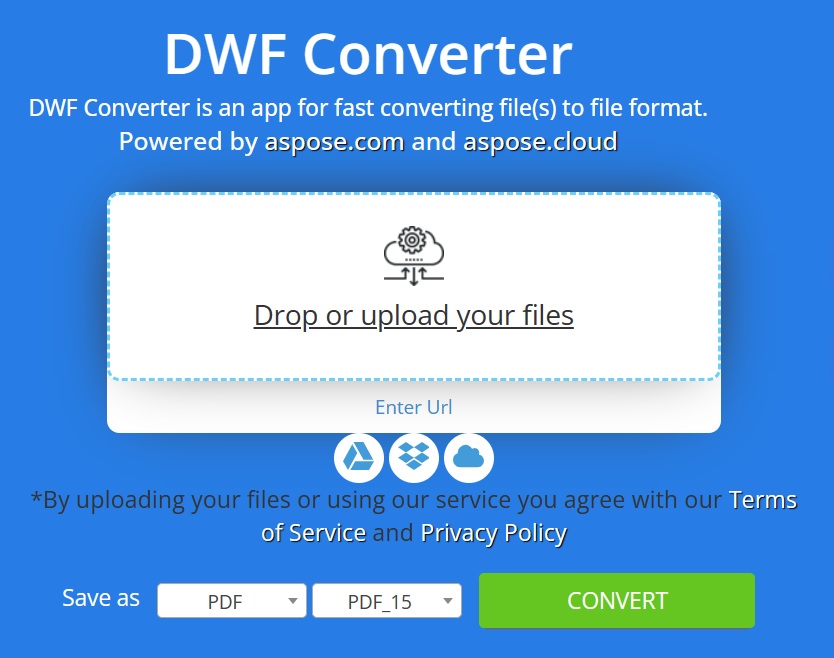
DWF’yi Çevrimiçi PDF’ye Dönüştürme
- DWF dosyalarınızı bırakın veya yükleyin. Ayrıca bir dosya URL’si sağlayabilir veya onu Dropbox veya OneDrive’dan yükleyebilirsiniz.
- Halihazırda seçili değilse, Farklı kaydet açılır menüsünden PDF’yi seçin.
- Dönüştürme işlemini başlatmak için Dönüştür düğmesine basın.
- Bundan sonra, indirme sayfasına yönlendirileceksiniz.
- ŞİMDİ İNDİR düğmesine tıklayarak dönüştürülen PDF dosyasını indirin.
Eklenti veya yazılım yüklemesi olmadan aynı anda 10 adede kadar DWF dosyasını dönüştürün. Tarayıcınıza gidin, çevrimiçi dönüştürücümüzü açın ve AutoCAD çizimlerini PDF’ye aktarın.
Giriş ve çıkış dosyalarını 24 saat sonra otomatik olarak sunucudan kaldırıyoruz, böylece güvenlik veya gizlilik konusunda endişelenmenize gerek kalmıyor.
Kendi DWF’nizi PDF’e Dönüştürücünüzü Nasıl Geliştirirsiniz?
Ücretsiz çevrimiçi DWF’den PDF’e dönüştürücümüz, .NET, Java, Python ve diğer platformlar için kullanılabilen Aspose.CAD kitaplığı kullanılarak oluşturulmuştur. Kendi DWF dönüştürücü yazılımınızı programlı olarak geliştirebilirsiniz. Aşağıdaki bölümler, DWF dosyalarını dönüştürmek için adımlar ve kod örnekleri sağlar.
- DWF dosyasını C# dilinde PDF’ye dönüştürün
- DWF dosyasını Java’da PDF’ye dönüştürme
- DWF dosyasını Python’da PDF’ye dönüştürme
- DWF’yi çevrimiçi olarak PDF’ye dönüştürün - Cloud API
- Ücretsiz öğrenme kaynakları
C# dilinde DWF’yi PDF’ye dönüştürme
Lütfen aşağıdaki adımları izleyin ve bir DWF’yi C# dilinde PDF’ye dönüştürmek için bir kod örneği kullanın.
- Aspose.CAD for .NET’i kurun in your application.
- Bir DWF dosyası yüklemek ve onu PDF’ye dönüştürmek için aşağıdaki kod örneğini kullanın.
// Giriş DWF dosyasını yükleyin
Image image = Image.Load("DWFtoPDF.dwf");
// Farklı özellikler ayarlamak için bir CadRasterizationOptions nesnesi oluşturun
CadRasterizationOptions rasterizationOptions = new CadRasterizationOptions()
{
PageWidth = 1600,
PageHeight = 1600,
ContentAsBitmap = true
};
// DWF'yi PDF'ye dönüştür
image.Save("output.pdf", PdfOptions
{
VectorRasterizationOptions = rasterizationOptions
});
Java’da DWF’yi PDF’ye dönüştürme
Benzer şekilde, Java’da bir DWF’yi PDF’ye dönüştürmek için lütfen aşağıdaki adımları izleyin.
- Aspose.CAD for Java’yı kurun in your Java application.
- Bir DWF dosyasını yüklemek ve PDF’ye dönüştürmek için aşağıdaki kod örneğini kullanın.
// Giriş DWF dosyasını yükleyin
Image image = Image.load("DWFtoPDF.dwf");
// Farklı özellikler ayarlamak için bir CadRasterizationOptions nesnesi oluşturun
CadRasterizationOptions rasterizationOptions = new CadRasterizationOptions();
rasterizationOptions.setPageWidth(1600);
rasterizationOptions.setPageHeight(1600);
rasterizationOptions.setContentAsBitmap(true);
PdfOptions options = new PdfOptions();
options.setVectorRasterizationOptions(rasterizationOptions);
// DWF'yi PDF'ye dönüştür
image.save("output.pdf", options);
Python’da DWF’yi PDF’ye dönüştürme
Aşağıdaki adımları izleyerek bir DWF’yi Python’da PDF’ye de dönüştürebiliriz.
- Python için Aspose.CAD’i kurun in your Python application.
- Bir DWF dosyasını PDF’ye dönüştürmek için aşağıdaki kod örneğini kullanın.
# Bu kod örneği, DWF'nin PDF'ye nasıl dönüştürüleceğini gösterir
import aspose.cad as cad
# DWF dosyasını yükle
image = cad.Image.load("C:\Files\sample.dwf")
# CAD Rasterleştirme seçeneklerini belirtin
rasterizationOptions = cad.imageoptions.CadRasterizationOptions()
rasterizationOptions.page_width = 1200
rasterizationOptions.page_height = 1200
rasterizationOptions.content_as_bitmap = True
# PDF seçeneklerini belirtin
pdfOptions = cad.imageoptions.PdfOptions()
pdfOptions.vector_rasterization_options = rasterizationOptions
pdfOptions.core_pdf_options = cad.imageoptions.PdfDocumentOptions()
# PDF olarak kaydet
image.save("C:\Files\dwf-to-pdf.pdf", pdfOptions)
DWF’yi Online PDF’e Dönüştür - Cloud API
Dönüştürme için Cloud API’mizi kullanarak DWF’yi çevrimiçi olarak PDF’ye dönüştürebilirsiniz. Lütfen burada daha fazla ayrıntı bulun.
https://products.aspose.cloud/cad/family/
DWF’yi Online PDF’e Dönüştür - Öğrenme Kaynakları
Aşağıdaki kaynakları kullanarak DWF dosyalarını PDF formatına aktarma hakkında daha fazla bilgi edinebilir ve Aspose.CAD kitaplığının diğer özelliklerini keşfedebilirsiniz:
- Geliştirici kılavuzu
- Ücretsiz çevrimiçi uygulamalar
- API referansı
- Nasıl yapılır kılavuzları ve makaleler
Aspose.CAD Library – Ücretsiz Lisans Alın
Dönüştürme özelliklerini sınırlama olmaksızın değerlendirmek için Aspose.CAD kitaplığını denemek üzere ücretsiz bir geçici lisans alabilirsiniz.
Çözüm
Bu blog gönderisinde, DWF dosyalarını PDF’lere dönüştürme sürecini tartışıyoruz. Ücretsiz çevrimiçi dönüştürme aracımızı kullanarak ve Aspose.CAD kitaplığının yardımıyla kendi dönüştürme yazılımınızı geliştirerek iki farklı yaklaşımı inceledik. Ek olarak, kolayca erişilebilen ve sınırsız olan çevrimiçi dönüştürücümüzün rahatlığını vurguladık. İster çevrimiçi bir çözümü tercih edin, ister dönüştürme yazılımınızı özelleştirmek isteyin, size yardımcı oluyoruz. Herhangi bir belirsizlik durumunda, lütfen ücretsiz destek forumumuzda bizimle iletişime geçin.